В Youtube есть разные настройки пользовательского интерфейса. Платформа может учитывать, какой контент показывать в ленте. Как включать режимы просмотра на телефоне, трансляцию на другие устройства. Эти и другие параметры мы обсудим далее.
Как включить детский Ютуб на телефоне
Хорошие родители ограничивают своего ребёнка от взрослого видео, контента со сценами насилия, шокирующих сцен. Видеоплатформа Ютуб даёт возможность контролировать то, что будут смотреть дети. Для этого нужно настроить аккаунт следующим образом.
- Родителю нужно попасть в Ютуб с того аккаунта, на котором видео будет смотреть ребёнок.
- Приложение в смартфоне можно найти на главной странице или в папке с сервисами Google.
- Выберите вверху кнопку с логотипом пользователя
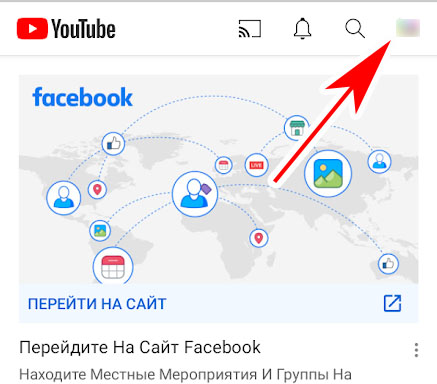 и в выпадающем окне нажмите Настройки.
и в выпадающем окне нажмите Настройки.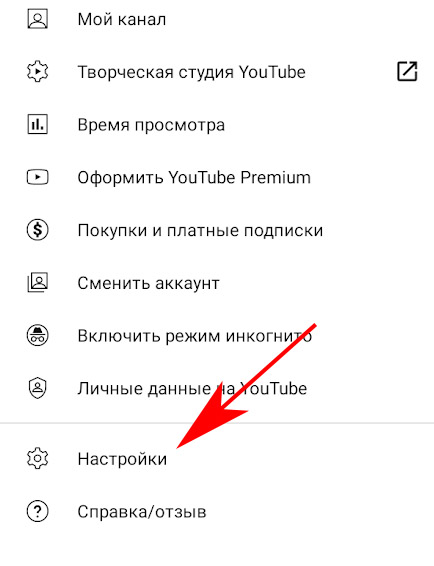
- Выберите первый вариант – Общие.
- Внизу списка параметров найдите Безопасный режим и переведите регулятор в активное положение.
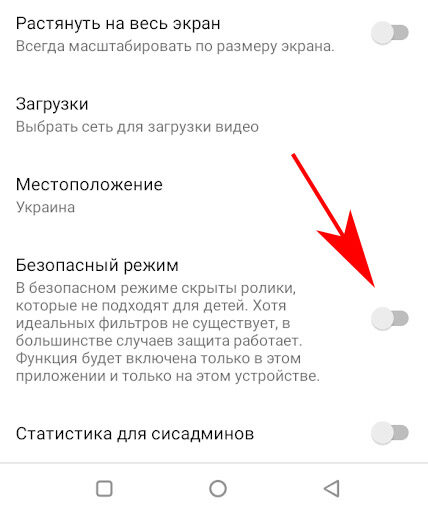
Готово, параметр активирован, и что теперь? Дальше за дело берётся сам Ютуб. Когда блогер добавляет ролик, платформа определяет, годится ли он для просмотра детям. Этот же вопрос Youtube задаёт владельцу канала. В результате все ролики подвержены тщательной проверке на доступность для детей. Подробнее об этом пишет поддержка Гугл.
Как транслировать Ютуб с телефона на телевизор
Любое видео можно смотреть на телевизоре с функцией Smart. Сюда входят все ТВ, которые способны подключиться к сети Wi-Fi. Роутер выступает в роли связующего узла. Для того, чтобы вывести изображение с телефона на телевизоре, нужно подключить оба устройства к роутеру по беспроводной сети. И проверить в них подключение к интернету.
На многих моделях телевизоров приложение Youtube установлено по умолчанию. Нужно запустить его перед настройкой.
- Затем открываем свой аккаунт Ютуб. Тот, в котором будет транслироваться видео на ТВ.
- Выбираем иконку своего профиля вверху справа.
- Нажимаем на пункт Настройки.
- Выбираем Просмотр на телевизоре.
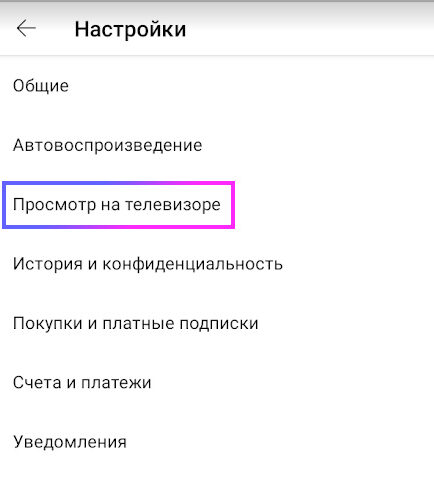
- На экране появится название модели устройства, выберите его.
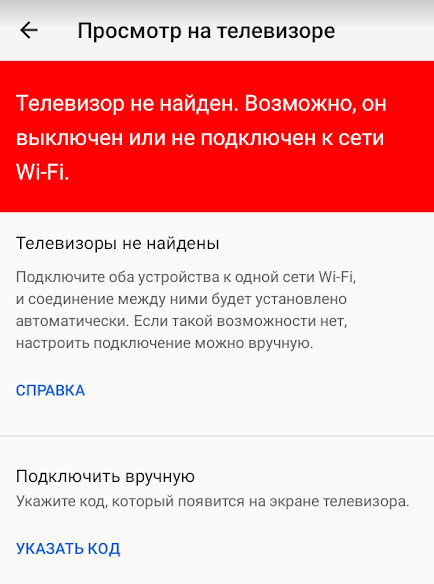
- Можно установить подключение вручную, если появились какие-либо проблемы. Выберите этот пункт ниже в настройках.
- Затем перейдите в настройки Ютуб на телевизоре. Выберите в меню Подключение вручную.
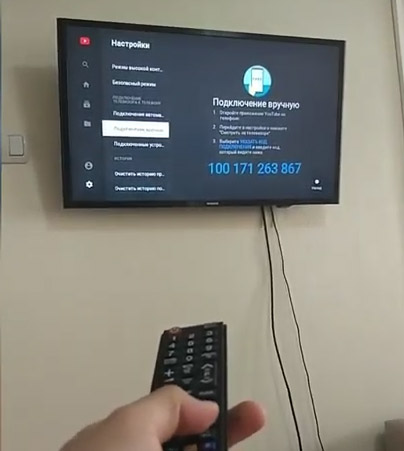
- На экране появится код, который нужно ввести в приложении на телефоне.
Такой способ поможет управлять приложением в ТВ через мобильное устройство. Вместо того, чтобы вводить в поиске фразы через пульт, можно будет искать видео при помощи голосового ввода на смартфоне.
Как включить субтитры Youtube в телефоне
По умолчанию, если вы не настраивали приложение Ютуб в смартфоне, субтитры выключены. Но их можно включить.
- Открываем приложение Youtube и переходим в свой профиль, нажав иконку вверху.
- Выбираем внизу строку Настройки.
- Внизу списка находим пункт Субтитры.
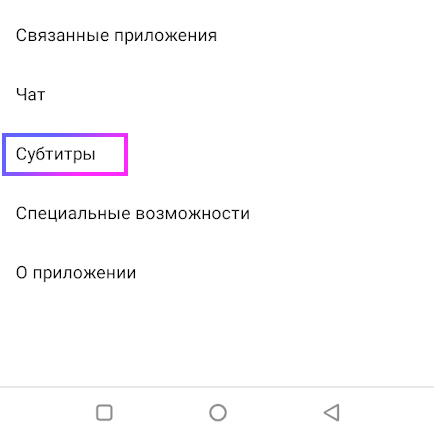
- Активируем параметр.
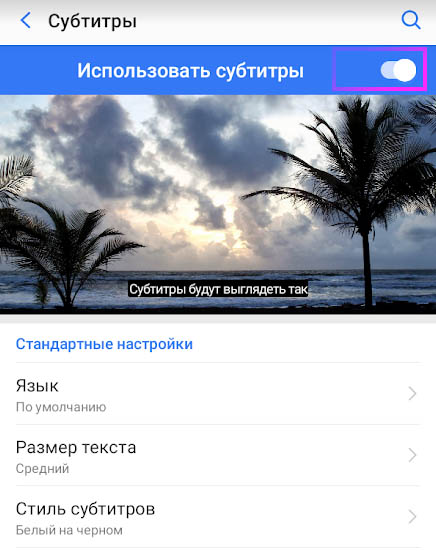
Теперь если ролик был создан с возможностью включить в нём реплики, диалоги, они будут отображаться и в мобильном устройстве при просмотре видео. Субтитры также можно настраивать через кнопку меню прямо в роликах.
Где на телефоне в Youtube включается тёмная тема
Для просмотра контента в тёмное время суток удобно использовать ночной режим в Ютуб. А включить его на телефоне можно в окне всё тех же настроек.
- Запускаем приложение и нажимаем иконку профиля.
- Переходим в настройки.
- Выбираем пункт Общие.
- Найдите и активируйте пункт Тёмная тема.
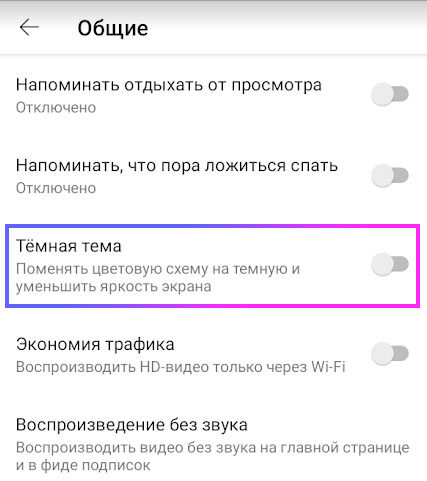
В этом окне настроек вы также можете включить функцию Напомнить, что пора ложиться спать в Ютуб, Отдыхать от просмотра, Экономию трафика, Растянуть во весь экран, Перемотка и прочие.
Как отключить автовоспроизведение в Ютуб
Эта функция включает проигрывание следующего видео без остановки. Чтобы после завершения ролика видео останавливалось, в телефоне перейдите в свой профиль (нажмите иконку вверху). Затем выберите пункт Настройки и Автовоспроизведение.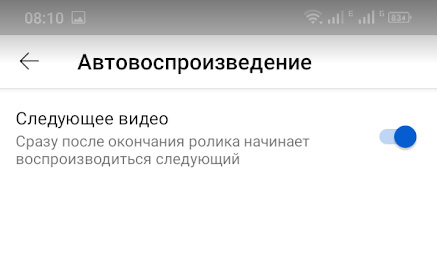
На компьютере регулировать эту функцию теперь можно прямо в плеере. Кнопка с двумя положениями и со значком паузы есть в нижней части под таймлинией.
Настройка качества видео на телефоне
Для выбора подходящего качества в Ютубе нужно перейти непосредственно к видео, которое вы хотите посмотреть. Изменение параметра качества будет применено не к одному ролику, а ко всей платформе. То есть, мы изменим настройки качества для всего Youtube.
- Откройте приложение и выберите любое видео для просмотра.
- Коснитесь кнопки с тремя точками вверху. Если кнопки нет, прикоснитесь к экрану, чтобы она появилась.
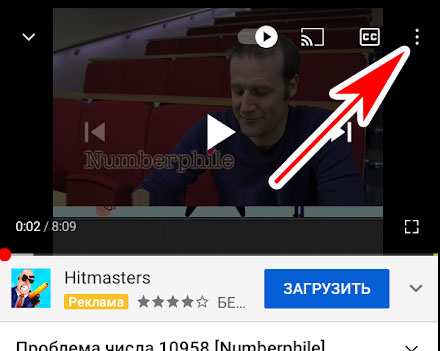
- Ниже можно увидеть всплывающее окно, в котором нужно выбрать пункт Качество.
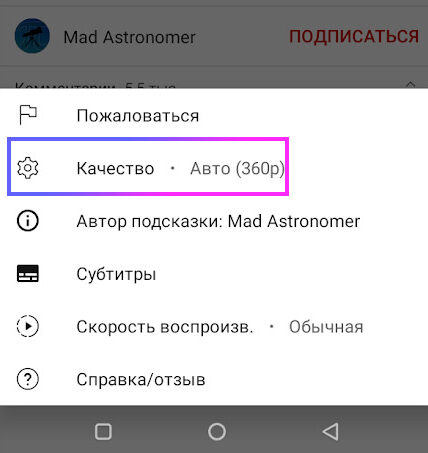
В списке выберите подходящее значение. Чем лучше качество вы укажите, тем более требовательным видео становится по отношению к вашему устройству и скорости Интернета.